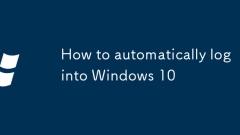
So melden Sie sich automatisch in Windows 10 an
Es gibt drei M?glichkeiten, um eine automatische Anmeldung in Windows 10 zu implementieren. 1. Benutzer, die lokale Konten verwenden, k?nnen die Kennworteingabedoptionen stornieren und automatische Anmeldungen festlegen, indem NETPLWIZ ausgeführt wird. 2. Erweiterte Benutzer k?nnen Taskplaner verwenden, um Skripte zu kombinieren, um eine flexible Kontrolle zu erreichen. 3. Microsoft -Konto -Benutzer müssen zuerst auf lokale Konten wechseln und dann NETPLWIZ verwenden oder PIN anmelden, um die Effizienz zu verbessern. Jede Methode erfordert die Aufmerksamkeit der Auswirkungen der Kontonentyp und der Systemsicherheitsrichtlinie, um sicherzustellen, dass die Betriebsdetails korrekt sind, um einen Fehler zu vermeiden.
Jun 29, 2025 am 01:10 AM
Wie richte ich eine geplante Aufgabe in Windows 10 ein?
Verwenden Sie den integrierten Task Scheduler, um geplante Aufgaben in Windows 10 zu erstellen. 1. ?ffnen Sie den Aufgabenplaner und führen Sie als Administrator aus (wenn Berechtigungen erforderlich sind). 2. Klicken Sie im rechten Bereich auf "Grundlegende Aufgabe erstellen" und befolgen Sie den Assistenten, um sie Schritt für Schritt festzulegen: Nennen Sie die Aufgabe, w?hlen Sie die Ausführungsfrequenz, legen Sie die Startzeit und w?hlen Sie den Betriebstyp (z. B. das Programm starten). 3. Setzen Sie Triggerdetails wie Wiederholungsintervall, verz?gerter Start usw. 4. Konfigurieren Sie Betriebsoptionen, einschlie?lich Angabe des Programmpfads und Anpassung des Verhaltens in den Registerkarten "Bedingungen" und "Einstellungen" (z. B. das Unentschieden startet nur bei Verwendung von Wechselstrom). 5. Wenn Sie eine Aufgabe ausführen müssen, wenn sie nicht angemeldet ist, müssen Sie Benutzeranmeldeinformationen speichern. Nach Abschluss der Konfiguration wird die Aufgabe automatisch im Hintergrund ausgeführt.
Jun 29, 2025 am 01:05 AM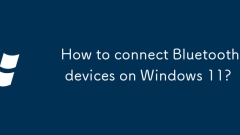
Wie verbinde ich Bluetooth -Ger?te unter Windows 11?
Um ein Bluetooth -Ger?t an Windows 11 anzuschlie?en, stellen Sie zun?chst sicher, dass der Computer Bluetooth unterstützt und eingeschaltet ist. Das Ger?t befindet sich im Paarungszustand. 1. Gehen Sie zu "Einstellungen> Bluetooth und andere Ger?te", um den Bluetooth -Switch einzuschalten und nach dem Ger?t zu suchen. 2. Klicken Sie auf "Ger?te hinzufügen", um Bluetooth auszuw?hlen, um sicherzustellen, dass das Zielger?t eingeschaltet ist, und tritt in den Paarungsmodus ein. 3. Vervollst?ndigen Sie die Paarung gem?? den Eingabeaufforderungen, und Sie müssen m?glicherweise den PIN -Code eingeben oder den Paarungscode best?tigen. Wenn die Paarung fehlschl?gt, überprüfen Sie den Verbindungsstatus, die Entfernung, die St?rung des Ger?ts oder aktualisieren Sie den Treiber. 4. Nach erfolgreicher Verbindung k?nnen Sie die Audioausgabe und andere Einstellungen einstellen. Wenn Sie nicht zu tun haben, k?nnen Sie das Ger?t l?schen.
Jun 29, 2025 am 01:05 AM
Wie repariere ich verschwommene Schriftarten in Windows 10?
Das Problem der Schriftblur ist unter Windows 10 üblich. L?sungen umfassen: 1. Passen Sie die Klarheit des ClearType -Textes an, aktivieren und w?hlen Sie den klarsten Effekt gem?? dem Beispiel aus; 2. überprüfen Sie die Einstellungen für Anzeigezoom, um sicherzustellen, dass es sich um einen empfohlenen Wert handelt, und setzen Sie eine hohe DPI -Kompatibilit?t für bestimmte Programme. 3. Aktualisieren Sie den Grafikkarten-Treiber, best?tigen Sie, dass die Anzeigeaufl?sung der empfohlene Zustand ist, und prüfen Sie, ob das Verbindungskabel die hohe Definitionsausgabe unterstützt. Das Betrieb in Sequenz kann das Problem des Textunsch?rfers effektiv verbessern und die visuelle Erfahrung verbessern.
Jun 29, 2025 am 01:04 AM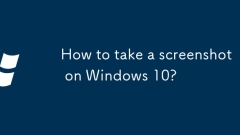
Wie mache ich einen Screenshot unter Windows 10?
Drücken Sie die Taste "Printscreen" oder "Windows -Taste Shift S", um schnell Screenshots zu machen. Es gibt vier spezifische Methoden: 1. Drücken Sie die Taste "Printscreen", um den Vollbildmodus zu erfassen und in die Zwischenablage zu kopieren. 2. Drücken Sie "Alt Printscreen", um das aktuelle Fenster zu erfassen. 3.. Verwenden Sie die "Windows -Schlüsselverschiebung", um die Bereiche Screenshots auszuw?hlen und die Vorschau automatisch zu speichern. 4. Screenshots bearbeiten und verz?gern Sie die Anwendung "Screenshots and Sketches" oder verwenden Sie die "Windows -Schlüssel G", um Screenshots in der Spielszene zu machen und sie im angegebenen Ordner zu speichern.
Jun 29, 2025 am 01:03 AM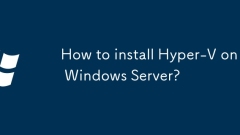
Wie installiere ich Hyper-V unter Windows Server?
Die wichtigsten Schritte für die Installation von Hyper-V an Windows Server sind wie folgt: 1. Best?tigen Sie, dass der Server eine 64-Bit-von Windows Server unterstützte Version ist. Die CPU unterstützt die Virtualisierungstechnologie und ist in BIOS/UEFI mit mindestens 4 GB Speicher aktiviert. 2. Verwenden Sie den Server-Manager, um die Hyper-V-Rolle hinzuzufügen oder den Befehl Install-WindowsFeature auszuführen, um über PowerShell zu installieren. 3. Nachdem die Installation abgeschlossen ist, starten Sie den Server neu und konfigurieren Sie grundlegende Einstellungen wie virtuelle Switches, Speicherpfade usw., um vollst?ndige Funktionen zu erm?glichen.
Jun 29, 2025 am 01:01 AM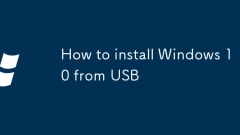
So installieren Sie Windows 10 aus USB
Der Schlüssel zum Booten von einem USB -Flash -Laufwerk mit Windows 10 liegt darin, gut vorzubereiten und genau zu arbeiten. 1. Erstellen Sie ein USB -Laufwerk von mindestens 8 GB (16 GB empfohlen) und verwenden Sie die offizielle MediencreationTool von Microsoft, um eine Startdiskette zu erstellen. Achten Sie darauf, die USB -Laufwerksdaten im Voraus zu unterstützen. 2. Geben Sie die BIOS/UEFI -Einstellungsschnittstelle ein (ASUS drücken Sie F2 oder Del, Lenovo Drücken Sie F2 oder F12, Dell Drücken Sie F2 oder ESC, HP Drücken Sie F10 oder ESC) und stellen Sie das USB -Laufwerk als erstes Startelement ein. 3. W?hlen Sie w?hrend der Installation "benutzerdefinierte Installation". Achten Sie beim Erstellen oder L?schen von Partitionen vorsichtig, um sicherzustellen, dass der richtige Installationsort ausgew?hlt ist (SSD wird empfohlen). 4. Nach der Installation verwenden Sie die Motherboard -Treibersoftware oder die offizielle Website, um den entsprechenden Treiber herunterzuladen, und das System aktiviert automatisch Win10 nach der Verbindung. wenn nur
Jun 29, 2025 am 12:58 AM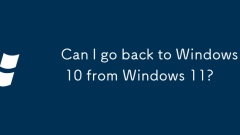
Kann ich von Windows 11 zu Windows 10 zurückkehren?
Ja, Sie k?nnen von Windows 11 auf Windows 10 zurückkehren, sind sich jedoch der folgenden wichtigen Punkte bewusst. 1. Wenn Sie innerhalb von 10 Tagen nach dem Upgrade auf Windows 11 zurückkehren k?nnen, k?nnen Sie die Rollback -Funktion in "Einstellungen> System> Wiederherstellung" verwenden und Dateien, Anwendungen und Einstellungen beibehalten. 2. Wenn Sie mehr als 10 Tage haben, müssen Sie eine saubere Installation durchführen, einschlie?lich des Erhaltens einer gültigen Lizenz, zum Herunterladen der Installationsmedien, des Erstellens eines bootf?higen USB -Flash -Laufwerks, der manuellen Sicherung der Daten und der Durchführung einer neuen Installation. 3. Bevor Sie zurückrollen, müssen Sie die Hardwarekompatibilit?t, die Lizenzaktivierungsprobleme und das Risiko, in Zukunft erneut auf Windows 11 zu bringen, in Betracht ziehen. Darüber hinaus l?st dieser Vorgang nicht die Leistungsprobleme, die durch inkompatible Software oder Treiber verursacht werden.
Jun 29, 2025 am 12:57 AM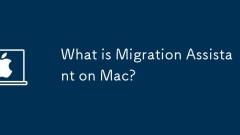
Was ist Migrationsassistent auf Mac?
MigrationStileTantonmacisabuilt-intoolusedtotransferFiles, Konten, Apps, AndsetingsFromanoldmac, PC, oranotheruSerAccount.ithelpsSetUpanewmacquicklywitHoutManualCopyingReconfiguration.2.
Jun 29, 2025 am 12:57 AM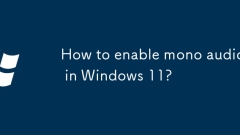
Wie aktiviere ich Mono -Audio in Windows 11?
Tenablemonoaudioinwindows11, Openetting> Accessiafibility> Audio, ThentoggleonMonoaudio.1.Presswin itoopensettings.2.NavigatetoAccessibility.3.ClickonaudioinTheleftmenu.4.Toggleon "TurnOnonoaudio."
Jun 29, 2025 am 12:56 AM
Wie ?ndere ich die Systemsprache in Windows 11?
Um die Windows 11 -Systemsprache zu ?ndern, fügen Sie zun?chst die Zielsprache hinzu und installieren Sie das Sprachpaket und w?hlen Sie dann in "Windows Anzeigesprache". Die Betriebsschritte sind wie folgt: 1. Offene Einstellungen> Zeit und Sprache> Sprache und Bereich; 2. Klicken Sie auf "Sprache hinzufügen" unter "Bevorzugte Sprache", suchen Sie und w?hlen Sie die gewünschte Sprache wie Chinesisch aus. 3. Klicken Sie nach dem Hinzufügen auf die Sprache, um die detaillierten Einstellungen einzugeben. Wenn das Sprachpaket nicht installiert ist, klicken Sie zuerst auf "Installieren". 4. W?hlen Sie nach Abschluss der Installation die Sprache in "Windows Display -Sprache" aus. 5. Starten Sie den Computer schlie?lich neu, damit die ?nderungen wirksam werden. Beachten Sie, dass einige Anwendungen m?glicherweise weiterhin die alte Sprache anzeigen und Sie das System aktualisieren oder best?tigen müssen, ob die Anwendung die neue Sprache unterstützt. Die Anmeldeschnittstelle erfordert m?glicherweise auch eine manuelle Schaltung der Eingangsmethodesprache.
Jun 29, 2025 am 12:55 AM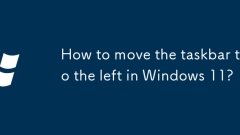
Wie bewege ich die Taskleiste nach links in Windows 11?
Um die Taskleiste-Taste von Windows 11 nach links zu ?ndern, k?nnen Sie sie durch Systemeinstellungen einstellen: 1. Klicken Sie mit der rechten Maustaste auf die Taskleiste → "Taskleisteneinstellungen" → ?ndern der "Taskleistenausrichtung" von "Mitte" nach "links". 2. Wenn es noch nicht ausgerichtet ist, k?nnen Sie die Erweiterungsfunktionen wie "Suche" und "Aufgabenansicht" deaktivieren, um Platz freizugeben. 3. Nachdem die Taskleiste freigeschaltet wurde, ziehen Sie die Kante, um die H?he geringfügig anzupassen. Aufgrund der Systemeinschr?nkungen ist der Zoombereich begrenzt. Nachdem Sie die oben genannten Schritte ausgeschlossen haben, k?nnen Sie das links ausgerichtete Taskleistenlayout erkennen.
Jun 29, 2025 am 12:54 AM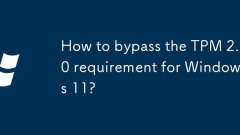
Wie umgeht ich die TPM 2.0 -Anforderung für Windows 11?
Ja, Sie k?nnen die TPM2.0 -Beschr?nkungen umgehen, indem Sie die Registrierung ?ndern, RUFUS -Tools verwenden, die Installationsdateien manuell ersetzen oder die BIOS -Einstellungen anpassen. 1. ?ndern Sie die Registrierung: Erstellen Sie zul?ssigen Abgradern withunSupportedTpMorcpu unter hkey_local_maachine \ system \ setup \ mosetup und setzen Sie sie auf 1; 2. überprüfen Sie "skiptpm2.0check" beim Erstellen einer Startdiskette mit Rufus. 3. Ersetzen Sie die Datei setup.exe durch eine Eingabeaufforderung w?hrend des Installationsprozesses. 4. Schalten Sie den SecureBoot aus oder aktivieren Sie das LegacyMO im BIOS.
Jun 29, 2025 am 12:52 AM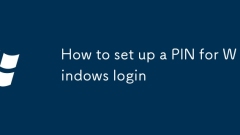
So richten Sie eine PIN für Windows Login ein
Das Einrichten eines Windows -Login -Pin -Codes ist bequemer, müssen sich jedoch zuerst mit Ihrem Microsoft -Konto anmelden. 1. ?ffnen Sie Einstellungen> Konto> Anmeldeoptionen; 2. Klicken Sie in den Abschnitt "Pin (Fensterschild) hinzufügen. 3. Stellen Sie nach überprüfung Ihrer Identit?t einen 4-6-stelligen Stift ein. 4. Wenn Sie den PIN vergessen, k?nnen Sie ihn auf denselben Pfad zurücksetzen, müssen jedoch zuerst das Hauptkennwort eingeben. 5. Beachten Sie, dass der PIN nur nach dem aktuellen Ger?t verwendet wird und Sie ihn nach dem ?ndern des Kennworts manuell zurücksetzen müssen.
Jun 29, 2025 am 12:51 AM
Hot-Tools-Tags

Undress AI Tool
Ausziehbilder kostenlos

Undresser.AI Undress
KI-gestützte App zum Erstellen realistischer Aktfotos

AI Clothes Remover
Online-KI-Tool zum Entfernen von Kleidung aus Fotos.

Clothoff.io
KI-Kleiderentferner

Video Face Swap
Tauschen Sie Gesichter in jedem Video mühelos mit unserem v?llig kostenlosen KI-Gesichtstausch-Tool aus!

Hei?er Artikel

Hei?e Werkzeuge

Sammlung der Laufzeitbibliothek vc9-vc14 (32+64 Bit) (Link unten)
Laden Sie die Sammlung der Laufzeitbibliotheken herunter, die für die Installation von phpStudy erforderlich sind

VC9 32-Bit
VC9 32-Bit-Laufzeitbibliothek für die integrierte Installationsumgebung von phpstudy

Vollversion der PHP-Programmierer-Toolbox
Programmer Toolbox v1.0 PHP Integrierte Umgebung

VC11 32-Bit
VC11 32-Bit-Laufzeitbibliothek für die integrierte Installationsumgebung von phpstudy

SublimeText3 chinesische Version
Chinesische Version, sehr einfach zu bedienen








